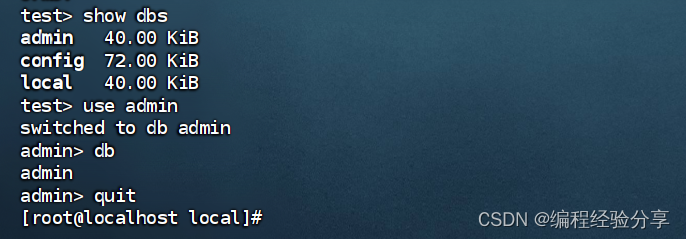目录
下载
官方地址:
Download MongoDB Community Server | MongoDB https://www.mongodb.com/try/download/community
https://www.mongodb.com/try/download/community
上传
将下载好的 tar 包上传到服务器上,这里演示上传到了 /usr/local/ 文件夹下

解压
tar -zxvf mongodb-linux-x86_64-rhel70-7.0.7.tgz解压后修改文件夹名(让文件夹名简短一点)
mv mongodb-linux-x86_64-rhel70-7.0.7 mongo进入 mongo 文件夹

创建mongodb.conf
vim mongodb.conf创建配置文件并写入以下内容
创建数据文件夹和日志文件夹
创建在配置文件中配置的 dbpath 和 logpath
mkdir data
mkdir logs
cd logs/
touch mongodb.log
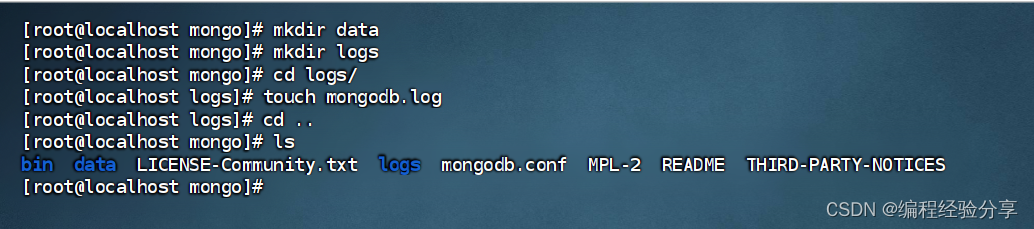
启动服务
./mongod --config /usr/local/mongo/mongodb.conf
创建软链接
ln -s /usr/local/mongo/bin/mongod /usr/local/bin/mongod这样就能够在任意路径下直接通过 mongod 命令直接启动服务了
安装客户端
这样就能够 Linux 命令行里操作 MongoDB
下载
先下载 mongosh 的 rpm 文件
官网地址:
MongoDB Shell Download | MongoDB https://www.mongodb.com/try/download/shell
https://www.mongodb.com/try/download/shell

上传

安装
rpm -ivh mongodb-mongosh-2.2.2.x86_64.rpm安装完成后使用 mongosh 就能直接连接本地默认端口启动的 Mongo 服务
#默认连接本地27017
mongosh
#指定地址和端口
mongosh --host 127.0.0.1 --port 27017
#如果配置文件开启了auth 则需要输入密码
mongosh -u root -p 123456
#若想开启用户验证,先使用无验证方式启动 MongoDB
#使用 mongosh 连接后先使用 admin 数据库,进行新用户授权
use admin
db.createUser({user:"root",pwd:"123456",roles:[{role:"root",db:"admin"}]})
#添加后关闭服务器,修改配置文件开启auth,重启即可
db.shutdownServer()